使用我们高度灵敏且准确的颜色传感解决方案,获取所需的颜色。
A
A
硬件概览
它是如何工作的?
Color 15 Click基于Everlight Electronics的CLS-16D24-44-DF8/TR8,这是一个数字I2C兼容接口的颜色光传感器。它支持红色、绿色、蓝色、白色和红外光(R、G、B、W、IR)的并行输出,并将它们转换为16位数字值(0-65535)。该传感器具有高分辨率,设计用于在光源中拒绝红外线,使设备能够在从阳光到黑暗房间的环境中运行,最大检测照度为204.679lux。此外,集成的ADC可以拒绝由人工光源引起的50Hz和60Hz闪烁。它还具有在-40°C到65°C的宽温度范围内的稳定性能,
适用于测量当前的颜色光。CLS-16D24-44-DF8/TR8不需要特定的上电顺序,但其接口和逻辑部分需要1.8V电压才能正常工作。因此,一个小型的LDO稳压器MAX8511提供了从选定的mikroBUS™电源轨输出的1.8V。Color 15 Click通过标准的I2C 2线接口与MCU通信,最大时钟频率为400kHz,可通过软件寄存器完全调整。由于传感器操作需要3.3V的电源,该Click板™还配备了PCA9306和SN74LVC1T45电压级别转换器。I2C接口总线线路被路由到电压级别转换器,使该Click
板™能够与3.3V和5V的MCU正常工作。此外,它使用一个中断引脚,即mikroBUS™插座的INT引脚,当发生中断时,用于在颜色结果超过上限或下限阈值设置时提醒系统。该Click板™可以通过VCC SEL跳线选择3.3V或5V逻辑电压水平,从而允许3.3V和5V的MCU正确使用通信线路。此外,该Click板™配备了包含易于使用的函数和示例代码的库,可作为进一步开发的参考。
功能概述
开发板
Arduino UNO 是围绕 ATmega328P 芯片构建的多功能微控制器板。它为各种项目提供了广泛的连接选项,具有 14 个数字输入/输出引脚,其中六个支持 PWM 输出,以及六个模拟输入。其核心组件包括一个 16MHz 的陶瓷谐振器、一个 USB 连接器、一个电
源插孔、一个 ICSP 头和一个复位按钮,提供了为板 子供电和编程所需的一切。UNO 可以通过 USB 连接到计算机,也可以通过 AC-to-DC 适配器或电池供电。作为第一个 USB Arduino 板,它成为 Arduino 平台的基准,"Uno" 符号化其作为系列首款产品的地
位。这个名称选择,意为意大利语中的 "一",是为了 纪念 Arduino Software(IDE)1.0 的推出。最初与 Arduino Software(IDE)版本1.0 同时推出,Uno 自此成为后续 Arduino 发布的基础模型,体现了该平台的演进。
微控制器概述
MCU卡片 / MCU

建筑
AVR
MCU 内存 (KB)
32
硅供应商
Microchip
引脚数
28
RAM (字节)
2048
你完善了我!
配件
Click Shield for Arduino UNO 具有两个专有的 mikroBUS™ 插座,使所有 Click board™ 设备能够轻松与 Arduino UNO 板进行接口连接。Arduino UNO 是一款基于 ATmega328P 的微控制器开发板,为用户提供了一种经济实惠且灵活的方式来测试新概念并构建基于 ATmega328P 微控制器的原型系统,结合了性能、功耗和功能的多种配置选择。Arduino UNO 具有 14 个数字输入/输出引脚(其中 6 个可用作 PWM 输出)、6 个模拟输入、16 MHz 陶瓷谐振器(CSTCE16M0V53-R0)、USB 接口、电源插座、ICSP 头和复位按钮。大多数 ATmega328P 微控制器的引脚都连接到开发板左右两侧的 IO 引脚,然后再连接到两个 mikroBUS™ 插座。这款 Click Shield 还配备了多个开关,可执行各种功能,例如选择 mikroBUS™ 插座上模拟信号的逻辑电平,以及选择 mikroBUS™ 插座本身的逻辑电压电平。此外,用户还可以通过现有的双向电平转换电压转换器使用任何 Click board™,无论 Click board™ 运行在 3.3V 还是 5V 逻辑电压电平。一旦将 Arduino UNO 板与 Click Shield for Arduino UNO 连接,用户即可访问数百种 Click board™,并兼容 3.3V 或 5V 逻辑电压电平的设备。
使用的MCU引脚
mikroBUS™映射器
“仔细看看!”
Click board™ 原理图
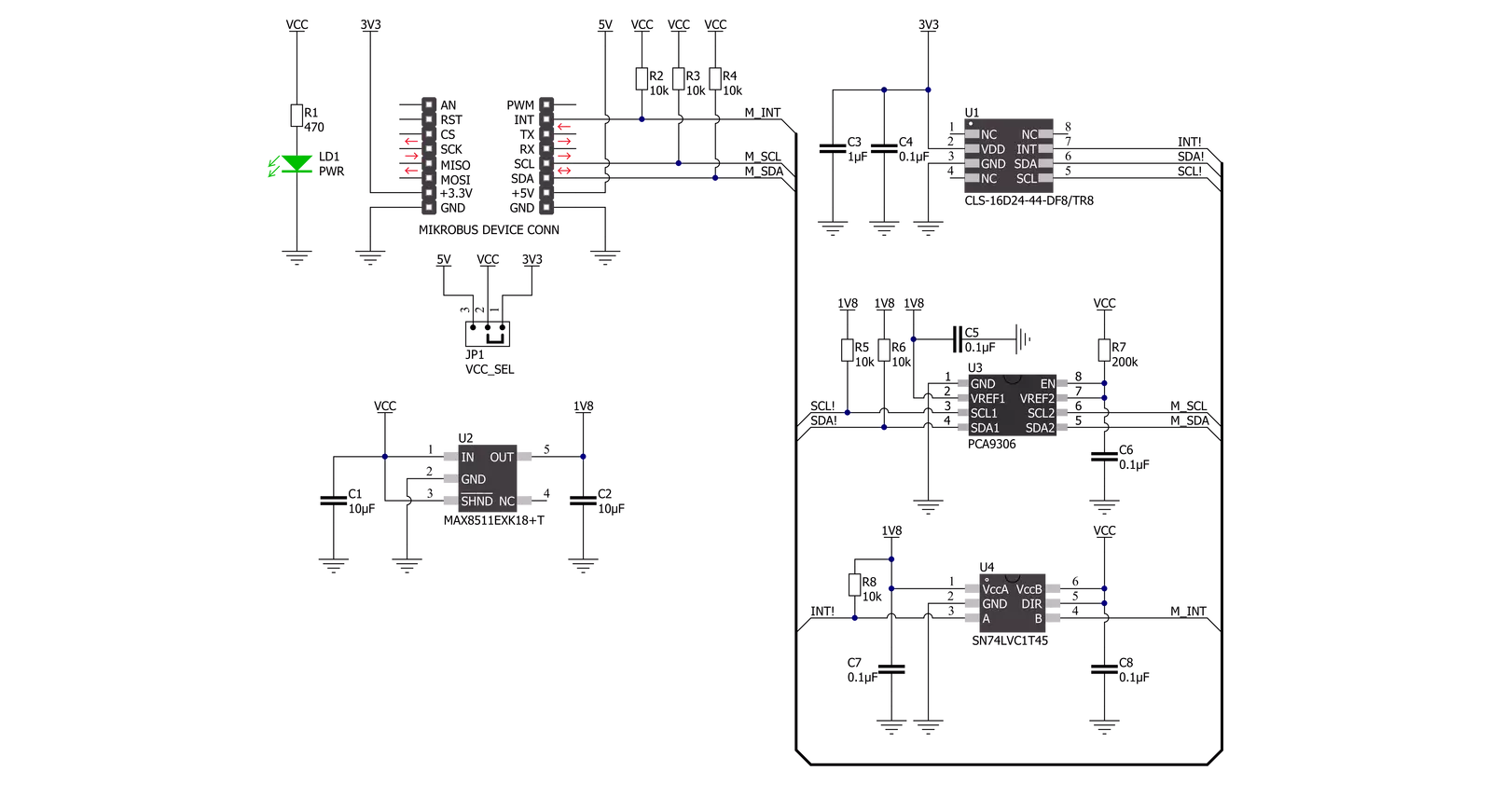
一步一步来
项目组装
实时跟踪您的结果
应用程序输出
1. 应用程序输出 - 在调试模式下,“应用程序输出”窗口支持实时数据监控,直接提供执行结果的可视化。请按照提供的教程正确配置环境,以确保数据正确显示。

2. UART 终端 - 使用UART Terminal通过USB to UART converter监视数据传输,实现Click board™与开发系统之间的直接通信。请根据项目需求配置波特率和其他串行设置,以确保正常运行。有关分步设置说明,请参考提供的教程。

3. Plot 输出 - Plot功能提供了一种强大的方式来可视化实时传感器数据,使趋势分析、调试和多个数据点的对比变得更加直观。要正确设置,请按照提供的教程,其中包含使用Plot功能显示Click board™读数的分步示例。在代码中使用Plot功能时,请使用以下函数:plot(insert_graph_name, variable_name);。这是一个通用格式,用户需要将“insert_graph_name”替换为实际图表名称,并将“variable_name”替换为要显示的参数。

软件支持
库描述
该库包含 Color 15 Click 驱动程序的 API。
关键功能:
color15_get_data- 这个函数从5个通道(红色、绿色、蓝色、白色、红外)读取数据。color15_rgbw_to_hsl- 这个函数将RGBW(红色、绿色、蓝色、白色)转换为HSL(色相、饱和度、亮度)颜色值。color15_get_color- 这个函数从输入的HSL颜色中返回颜色名称标志。
开源
代码示例
完整的应用程序代码和一个现成的项目可以通过NECTO Studio包管理器直接安装到NECTO Studio。 应用程序代码也可以在MIKROE的GitHub账户中找到。
/*!
* @file main.c
* @brief Color15 Click example
*
* # Description
* This example demonstrates the use of Color 15 click board by reading data
* from 5 channels and converting them to HSL color and displaying those data as
* well as the detected color name on the USB UART.
*
* The demo application is composed of two sections :
*
* ## Application Init
* Initializes the driver and performs the click default configuration.
*
* ## Application Task
* Waits for the data ready interrupt, then reads the values of all channels and converts
* them to HSL color and displays those data as well as the detected color name on the USB UART
* every 500ms approximately.
*
* @author Stefan Filipovic
*
*/
#include "board.h"
#include "log.h"
#include "color15.h"
static color15_t color15;
static log_t logger;
void application_init ( void )
{
log_cfg_t log_cfg; /**< Logger config object. */
color15_cfg_t color15_cfg; /**< Click config object. */
/**
* Logger initialization.
* Default baud rate: 115200
* Default log level: LOG_LEVEL_DEBUG
* @note If USB_UART_RX and USB_UART_TX
* are defined as HAL_PIN_NC, you will
* need to define them manually for log to work.
* See @b LOG_MAP_USB_UART macro definition for detailed explanation.
*/
LOG_MAP_USB_UART( log_cfg );
log_init( &logger, &log_cfg );
log_info( &logger, " Application Init " );
// Click initialization.
color15_cfg_setup( &color15_cfg );
COLOR15_MAP_MIKROBUS( color15_cfg, MIKROBUS_1 );
if ( I2C_MASTER_ERROR == color15_init( &color15, &color15_cfg ) )
{
log_error( &logger, " Communication init." );
for ( ; ; );
}
if ( COLOR15_ERROR == color15_default_cfg ( &color15 ) )
{
log_error( &logger, " Default configuration." );
for ( ; ; );
}
log_info( &logger, " Application Task " );
}
void application_task ( void )
{
// Wait for the data ready interrupt indication
while ( color15_get_int_pin ( &color15 ) );
color15_channels_t channels;
if ( ( COLOR15_OK == color15_clear_interrupt ( &color15 ) ) &&
( COLOR15_OK == color15_get_data ( &color15, &channels ) ) )
{
color15_hsl_t hsl;
color15_rgbw_to_hsl ( &color15, &channels, &hsl );
log_printf ( &logger, "\r\n Hue: %.1f deg\r\n", hsl.hue );
log_printf ( &logger, " Saturation: %.1f %%\r\n", hsl.saturation );
log_printf ( &logger, " Lightness: %.1f %%\r\n", hsl.lightness );
switch ( color15_get_color ( &hsl ) )
{
case COLOR15_RED_COLOR:
{
log_printf( &logger, " Color: RED\r\n" );
break;
}
case COLOR15_YELLOW_COLOR:
{
log_printf( &logger, " Color: YELLOW\r\n" );
break;
}
case COLOR15_GREEN_COLOR:
{
log_printf( &logger, " Color: GREEN\r\n" );
break;
}
case COLOR15_CYAN_COLOR:
{
log_printf( &logger, " Color: CYAN\r\n" );
break;
}
case COLOR15_BLUE_COLOR:
{
log_printf( &logger, " Color: BLUE\r\n" );
break;
}
case COLOR15_MAGENTA_COLOR:
{
log_printf( &logger, " Color: MAGENTA\r\n" );
break;
}
case COLOR15_WHITE_COLOR:
{
log_printf( &logger, " Color: WHITE\r\n" );
break;
}
case COLOR15_BLACK_COLOR:
{
log_printf( &logger, " Color: BLACK\r\n" );
break;
}
default:
{
log_printf( &logger, " Color: UNKNOWN\r\n" );
break;
}
}
}
}
void main ( void )
{
application_init( );
for ( ; ; )
{
application_task( );
}
}
// ------------------------------------------------------------------------ END
额外支持
资源
类别:光学


































